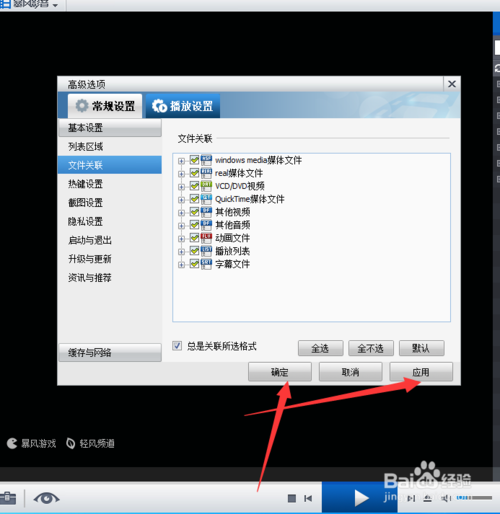##form id="search_form_id" action="/api/index.php" onsubmit="return searchnamesend()" method="get">
##/form>

2017-05-04
当你的电脑有播放器的时候,就会设置一个播放器为默认的,相信很多人都设置过,这里就给大家演示的是如何设置暴风影音为默认播放器解析教程
首先我们双击打开电脑桌面上的暴风影音快捷方式 如图

打开暴风影音软件之后,我们点击播放器左上角的“暴风影音”后面的倒三角图标 如图
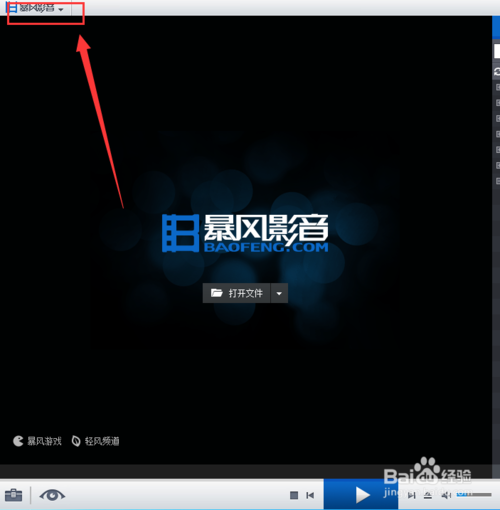
在弹出的选项里,我们点击“高级选项 ” 如图
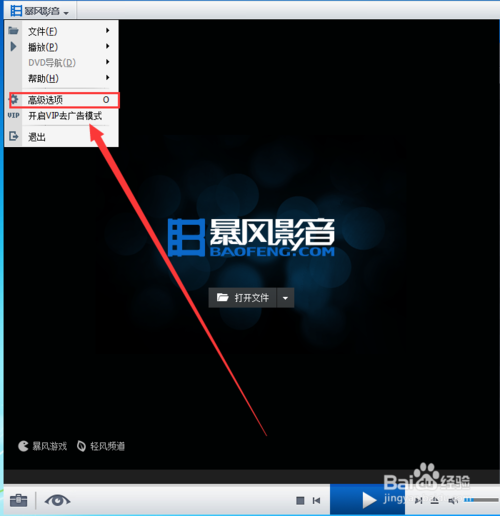
打开高级选项设置窗口之后,我们点击“常规设置”,然后在点击它里面的“文件关联” 如图
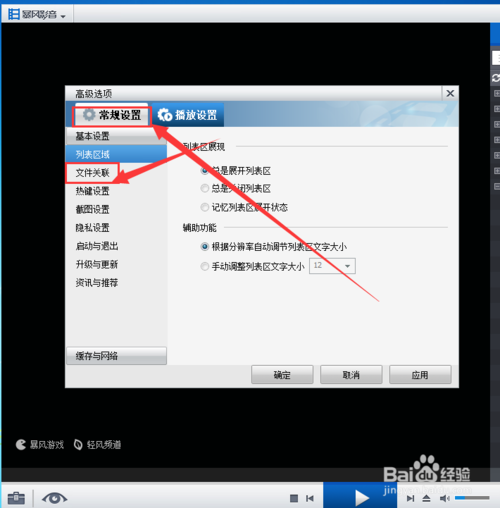
打开文件关联之后,我们点击右边底下的“全选”,然后打钩“总是关联所有格式” 如图
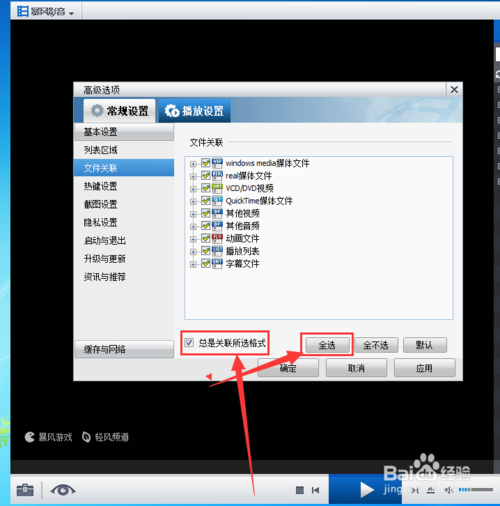
完成以上操作步骤之后,我们点击“应用”和“确定”,就可以完成设置暴风影音为默认播放器的所有操作步骤了 如图